مؤخرا مایکروسافت حاول إقناع عدد أكبر من المستخدمين لاستخدام الخاصة بهم خدمة تخزين على الإنترنت، أي SkyDrive. على الرغم من أن هناك الكثير من الناس الذين يقدرون التكامل SkyDrive si ميزات جديدة للفي Windows 8.1 معاينة، هناك مستخدمين الذين يفضلون استخدام في Google Drive أو Dropbox أو غيرها خدمات مماثلةوالذين يرغبون في إزالة هذه SkyDriveعلى الأقل في File Explorer (والتي يتم عرضها بشكل دائم ملف لهذه الخدمة).
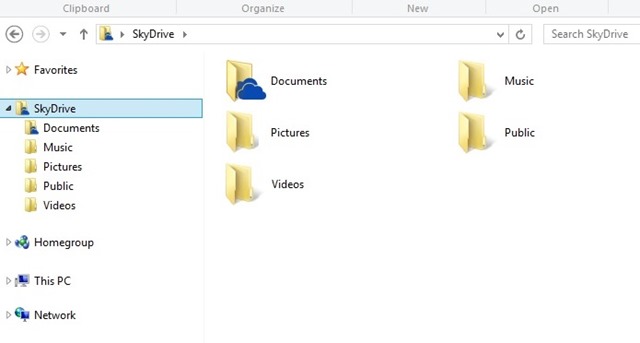
كيف يمكننا حذف مجلد SkyDrive من جزء التنقل الخاص بـ Windows 8.1 File Explorer?
- فتح يجري (Windows + R) إذا كتبت رجديت، ثم انقر على OK
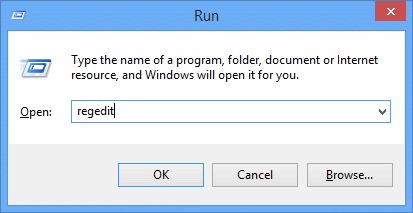
- في نافذة مفتوحة (محرر التسجيل)، انتقل إلى المفتاح HKEY_CLASSES_ROOT\CLSID\{8E74D236-7F35-4720-B138-1FED0B85EA75}\ShellFolder
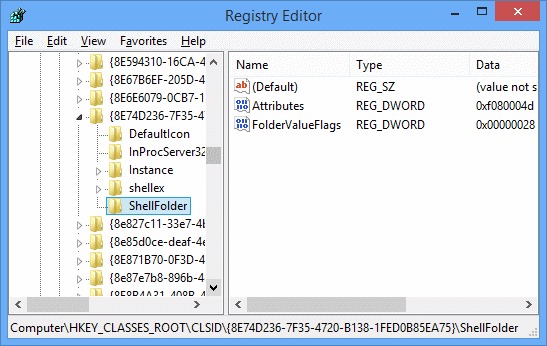
- في الجزء الأيسر، انقر بزر الماوس الأيمن على المفتاح ShellFolder وحدد أذونات القائمة المعروضة
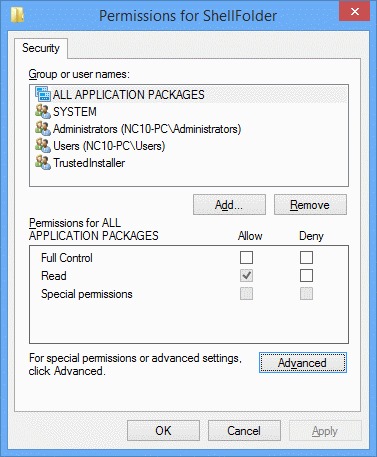
- انقر على متقدم، ثم انقر على الرابط التغيير الحق مالك (الجزء العلوي من النافذة)
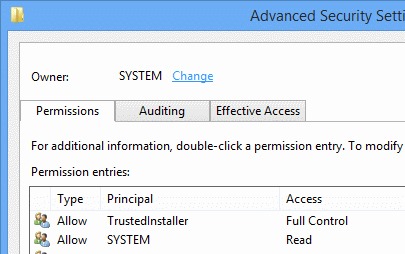
- نوع المستخدمين في فتح وانقر فوق OK
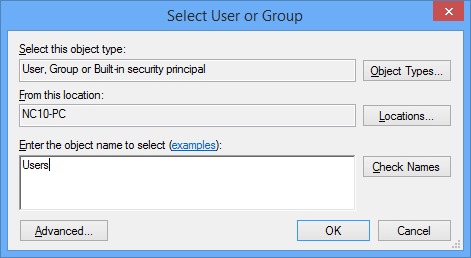
- حدد المستخدمين أسفل القائمة وحدد الخيار التحكم الكامل تحت السماح (في النصف السفلي من النافذة)، ثم انقر على OK
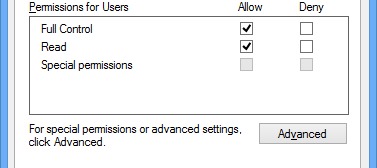
- إلى الوراء محرر التسجيلفي الجزء الأيسر تحت مفتاح ShellFolder، انقر نقرًا مزدوجًا (أو انقر بزر الماوس الأيمن> عدل) على المدخلات دWORD السمات، وتغيير القيمة في 0
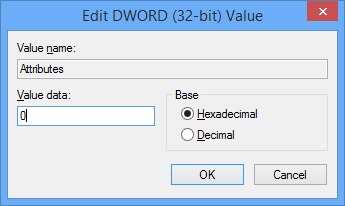
- ثم أعد تشغيل النظام لتصبح التغييرات نافذة المفعول
وعلى استعداد. ملف SkyDrive لن يتم عرضه في لوحة التنقل في File Explorerمن موقع Windows 8.1. إذا كنت تريد من أي وقت مضى إلى إعادة ضبط SkyDrive في File Explorerاتبع الخطوات المذكورة أعلاه (باستثناء تلك الممنوحة لل إذن مفتاح لل ShellFolderم)، وتغير قيمة المدخلات السمات in f080004d.
ملاحظة: قبل إجراء أي تغييرات في سجل النظام الخاص بك، إجراء نسخة احتياطية منها لتجنب عواقب وخيمة ممكن (فشل النظام أو خلل تشغيله).
STEALTH SETTINGS - كيفية إزالة مجلد SkyDrive من Windows 8.1 File Explorer